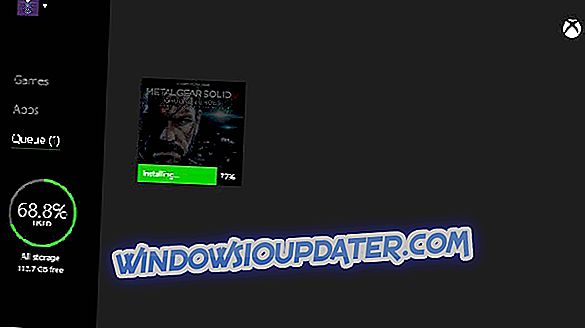Λύσεις για την επίλυση προβλημάτων εισαγωγής OneNote και Evernote
- Αποσυνδεθείτε / συνδεθείτε ξανά και απενεργοποιήστε την κρυπτογράφηση
- Κάντε ξανά λήψη του εργαλείου εισαγωγέα
- Σάρωση για κακόβουλο λογισμικό
- Συγχρονίστε τα αρχεία Evernote και απενεργοποιήστε προσωρινά το Συγχρονισμό
- Εξαγωγή σημειώσεων ως αρχείο "enex"
- Ενημερώστε το Evernote για Windows και OneNote
- Επανεγκαταστήστε το OneNote και το Evernote για Windows
Η μετανάστευση μεταξύ παρόμοιων εφαρμογών πρέπει να είναι απλή υπόθεση. Αυτό, δυστυχώς, δεν ισχύει για τους χρήστες που προσπαθούν να εισαγάγουν τις σημειώσεις τους Evernote στο Microsoft OneNote. Αυτές οι εφαρμογές είναι αρκετά συγκρίσιμες και η όλη διαδικασία δεν πρέπει να είναι ένα drag. Ειδικά επειδή υπάρχει ένα ειδικό εργαλείο που παρέχεται από τη Microsoft το οποίο αυτοματοποιεί τη μετάβαση. Εκτός, φαίνεται ότι η Microsoft Evernote στον OneNote Importer δεν θα λειτουργήσει.
Έχουμε μερικές λύσεις για το πρόβλημα παρακάτω, οπότε φροντίστε να τις ελέγξετε. Ας ελπίσουμε ότι θα σας βοηθήσουν να αντιμετωπίσετε το πρόβλημα.
Ο Microsoft OneNote / Evernote Importer δεν θα λειτουργήσει
1: Αποσυνδεθείτε / συνδεθείτε ξανά και απενεργοποιήστε την κρυπτογράφηση
Πρώτον, πρέπει να θέσουμε μια μικρή αποκήρυξη. Ο Microsoft Evernote to OneNote Importer δεν είναι το καλύτερο λογισμικό που θα συναντήσετε ποτέ. Η απόκλιση μεταξύ των ενημερώσεων δύο αντίστοιχων εφαρμογών είναι κάτι περισσότερο από ένα πρόβλημα. Και οι συχνές ενημερώσεις Evernote μπορεί να έχουν σπάσει το δεσμό μεταξύ των δύο. Ο δεσμός που επιτρέπει στον εισαγωγέα να εργαστεί στην πρώτη θέση. Λοιπόν, ακολουθήστε αυτά τα βήματα με το τσίμπημα του αλατιού, καθώς δεν μπορούμε να διορθώσουμε κάτι που δεν λειτουργεί με βάση το προγραμματισμό.
Με αυτό κατά νου, το πρώτο βήμα που μπορείτε να δοκιμάσετε είναι να αποσυνδεθείτε και να συνδεθείτε ξανά με τον Λογαριασμό σας Microsoft που σχετίζεται με το OneNote. Το δεύτερο βήμα είναι να απενεργοποιήσετε την κρυπτογράφηση σε φορητούς υπολογιστές OneNote ή σε μεμονωμένες σημειώσεις. Αυτό βοήθησε μερικούς ανθρώπους να αποφύγουν το σφάλμα ή να επιταχύνουν τη διαδικασία εισαγωγής. Ποιο είναι, σύμφωνα με τις αναφορές, πολύ πιο αργό από όσο θα περίμενε κανείς.
2: Ξαναβάλετε το εργαλείο του εισαγωγέα
Ο εισαγωγέας ενδέχεται να επηρεαστεί από κάποια άλλα προγράμματα τρίτων ή χρειάζεται περισσότερα δικαιώματα για να αποκτήσει πρόσβαση στις σημειώσεις σας. Επίσης, υπάρχει πιθανότητα να εστιάσετε εσφαλμένα τη ρύθμιση. Με αυτό κατά νου, αφού έχετε προετοιμάσει το Evernote για τα Windows και το OneNote για τη μεταφορά, σας προτείνουμε να κάνετε εκ νέου λήψη του εργαλείου Importer πρώτα. Αυτό μπορεί να λύσει το πρόβλημά σας, αλλά δεν ελπίζουμε υψηλά.
Εάν το ζήτημα είναι επίμονο, μεταβείτε στο επόμενο βήμα.
3: Σάρωση για κακόβουλα προγράμματα
Υπάρχουν, λογοτεχνικά, δεκάδες θέματα σχετικά με αυτό το θέμα. Αυτό σημαίνει ότι το πρόβλημα επηρέασε πολλούς χρήστες. Και, επίσης, ότι δεν υπάρχει μια καθορισμένη λύση. Ένας χρήστης κατάφερε να επιλύσει με επιτυχία το σφάλμα με το Microsoft Evernote στον OneNote Importer καθαρίζοντας τον υπολογιστή του από ένα κακόβουλο λογισμικό. Υπάρχει μια μικρή πιθανότητα να υπάρχουν κάποια δυνητικά ανεπιθύμητα προγράμματα που επηρεάζουν την εισαγωγή σημειώσεων.
Σε αυτή τη σημείωση, προτείνουμε τη σάρωση για κακόβουλο λογισμικό στον υπολογιστή σας. Εξηγήσαμε πώς να το κάνουμε με το Windows Defender παρακάτω:
- Ανοίξτε το Windows Defender από την περιοχή ειδοποιήσεων της γραμμής εργασιών.
- Επιλέξτε προστασία από ιούς και απειλές .

- Επιλέξτε Επιλογές σάρωσης .

- Επιλέξτε Ασφαλή σάρωση του Windows Defender.
- Κάντε κλικ στην επιλογή Σάρωση τώρα .
- Ο υπολογιστής σας θα ξεκινήσει ξανά και θα ξεκινήσει η διαδικασία σάρωσης.
4: Συγχρονίστε τα αρχεία Evernote και απενεργοποιήστε προσωρινά το Συγχρονισμό
Οι επίσημες οδηγίες προτείνουν συγχρονισμό όλων των σημειώσεων πριν από τη χρήση του Microsoft Evernote σε OneNote Importer. Θα προχωρήσουμε ένα βήμα παραπέρα και θα προτείνουμε την απενεργοποίηση του συγχρονισμού κατά τη διάρκεια της διαδικασίας. Εάν το Evernote για Windows συγχρονίζεται συνεχώς στο παρασκήνιο, ενδέχεται να διαταραχθεί η εξαγωγή σημειώσεων.
Αφού είστε βέβαιοι ότι όλα υπάρχουν, ξεκινήστε τη διαδικασία. Όπως προαναφέρθηκε, δεν συμβουλεύουμε τη χρήση της εφαρμογής Evernote που βασίζεται στο διαδίκτυο. Κατεβάστε το Evernote για Windows, εδώ. Περιμένετε μέχρι να συγχρονίσει όλες τις σημειώσεις με την τοπική αποθήκευση και μόνο στη συνέχεια να χρησιμοποιήσετε το βοηθητικό πρόγραμμα Microsoft Evernote to OneNote Importer.
5: Εξαγωγή σημειώσεων ως αρχείο "enex"
Αντί να προσπαθείτε να μεταφέρετε απευθείας σημειώσεις από το Evernote σε OneNote, μπορείτε να προσπαθήσετε να τις εξαγάγετε στη μορφή "enex" στον υπολογιστή σας και να τις εισαγάγετε με αυτόν τον τρόπο. Αυτό λειτούργησε για μερικούς χρήστες, ενώ άλλοι βίωσαν μια αιφνίδια διακοπή και η εφαρμογή συνετρίβη. Αυτός είναι ένας κοινός τρόπος εξαγωγής σημειώσεων και μειώνει εντελώς τη χρήση του Εισαγωγέα, αλλά είναι αυτό που είναι.
Εάν, αντιθέτως, είστε ακόμα σε θέση να επιλύσετε αυτό το πρόβλημα, προχωρήστε στα επόμενα βήματα.
6: Ενημερώστε το Evernote για Windows και OneNote
Όπως ήδη είπαμε, οι προγραμματιστές της Evernote δεν είναι ακριβώς πρόθυμοι να μπερδευτούν με την αντίστροφη μηχανική και να βελτιστοποιήσουν την Evernote για να συνεργαστούν με το OneNote. Κρατούν τα μάτια τους στην ανάπτυξη των εφαρμογών, η οποία είναι, ενδεχομένως, πολύ πιο σημαντική. Εκείνοι που πρέπει να επιταχυνθούν είναι η ομάδα της Microsoft υπεύθυνη για την ανάπτυξη του OneNote.
Το καλύτερο που μπορείτε να κάνετε για να μειώσετε την απόκλιση μεταξύ των δύο είναι να ενημερώσετε και τα δύο και να ελπίζετε για το καλύτερο. Φροντίστε να τα διατηρήσετε και τα δύο μέχρι σήμερα και δοκιμάστε ξανά να εξάγετε τις σημειώσεις.
7: Επανεγκαταστήστε το OneNote και το Evernote για Windows
Τέλος, αν κανένα από τα προηγούμενα βήματα δεν βοήθησε να εξάγετε σημειώσεις από το Evernote σε OneNote (ή αντίστροφα), το μόνο που μπορούμε να προτείνουμε είναι η επανεγκατάσταση και των δύο εφαρμογών. Αν αυτό δεν σας βοηθήσει, στείλτε το εισιτήριό σας στη Microsoft ή επικοινωνήστε με τη Live Support και ζητήστε την απόφαση.
Με αυτό είπε, μπορούμε να ολοκληρώσουμε αυτό το άρθρο. Μην ξεχάσετε να μοιραστείτε τις σκέψεις σας σχετικά με το πρόβλημα στην παρακάτω ενότητα σχολίων.